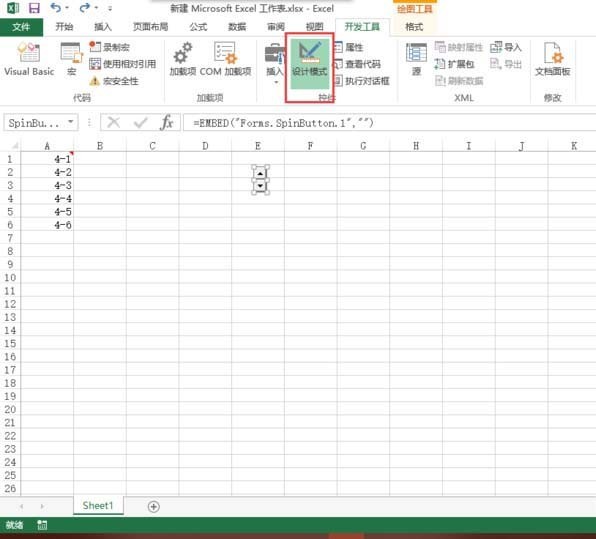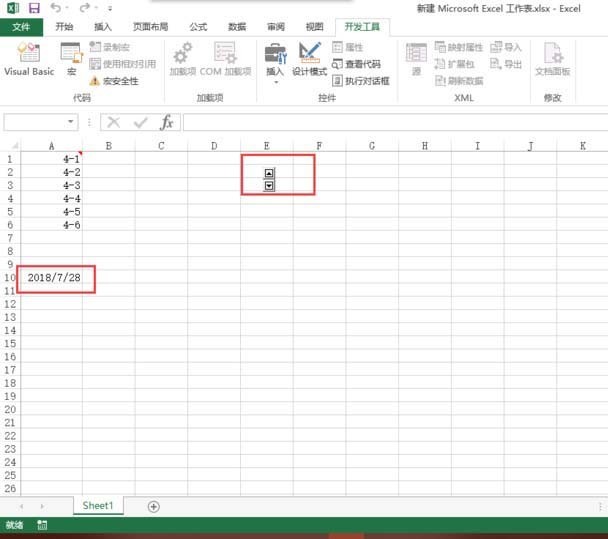php小编柚子本文将介绍如何利用excel制作时控制按钮的操作方法。excel中的控制按钮可以帮助我们实现一键快捷操作,提高工作效率。通过本文的指导,您将学会如何在excel中添加控制按钮,并设置相应的宏代码,实现自定义功能。跟随我们一起来掌握这个实用的技巧吧!
1、在开始制作之前,先要打开开发工具,让工具栏中能找到它。点击左上角的文件。
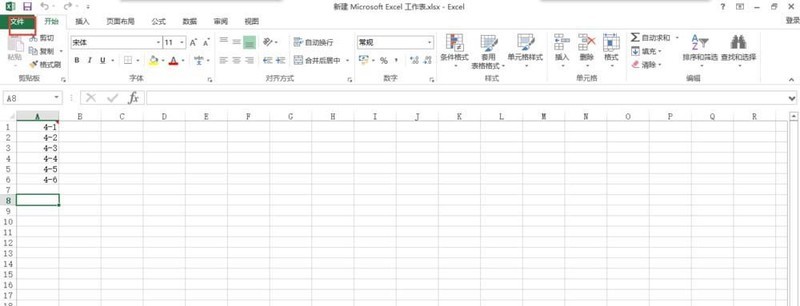
2、在文件中,可以看到左边有很多选项,把鼠标移动到最下面,点击下面的选项。
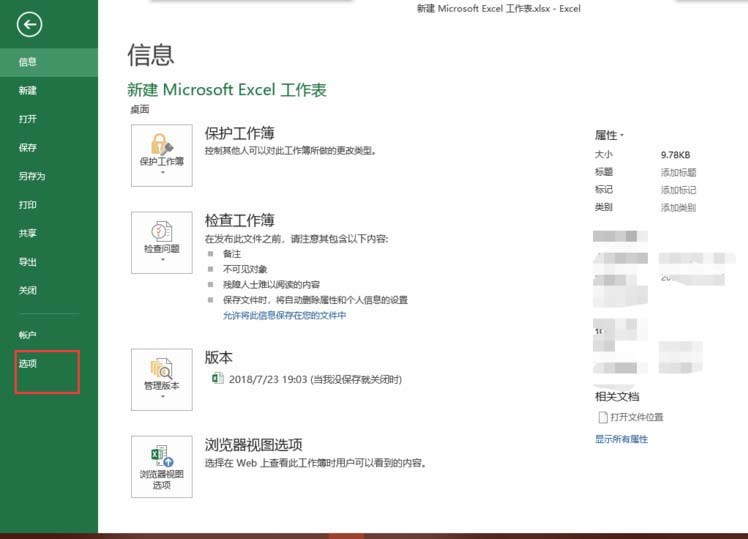
3、进入到选项中,点击左边的自定义功能区,将右边的开发工具勾选上。
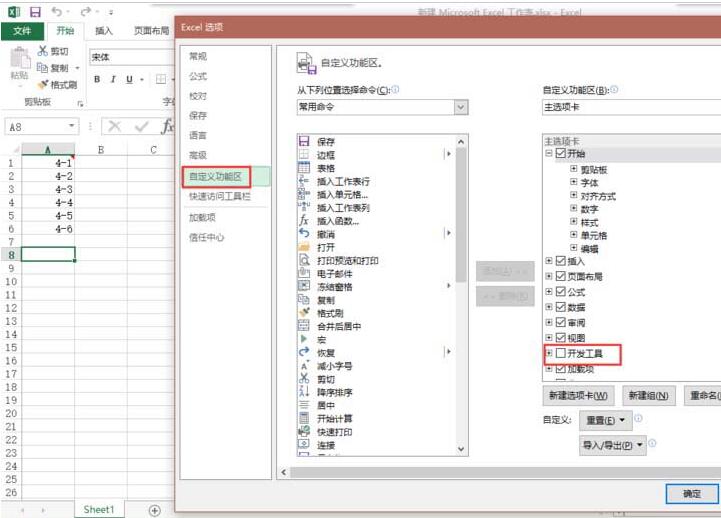
4、接下来是说制作时间控制的重点了,点击开发工具,选择插入。
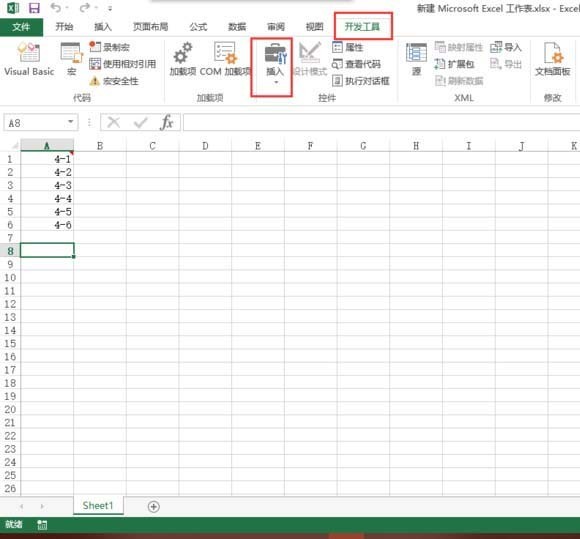
5、在插入中,点击最左下角的数值调节钮。

DBShop开源商城系统,使用PHP语言基于Laminas(Zendframework 3) + Doctrine 2 组合框架开发完成。可定制、多终端、多场景、多支付、多货币;严谨的安全机制,可靠稳定;方便的操作管理,节约时间;清晰的权限分配,责任分明;便捷的更新处理,一键搞定;丰富的插件市场,扩展无限。
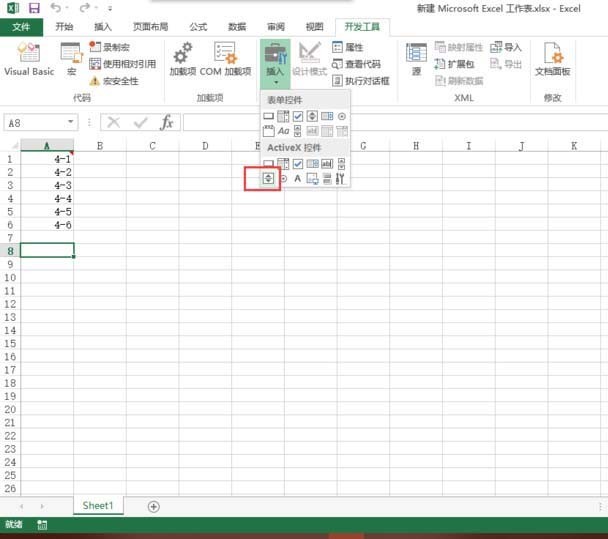
6、对按钮稍作调整,选中点击鼠标右键,选择属性。
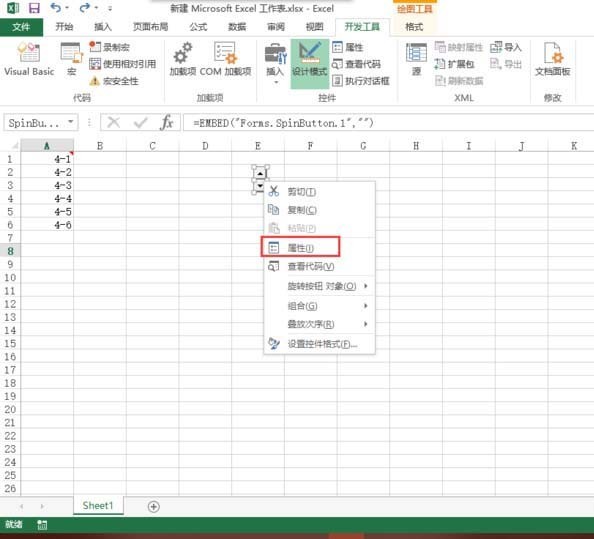
7、在属性中,将最大值设置为10万,将最小值设置为0,在链接单元格中输入你时间的所在单元格。
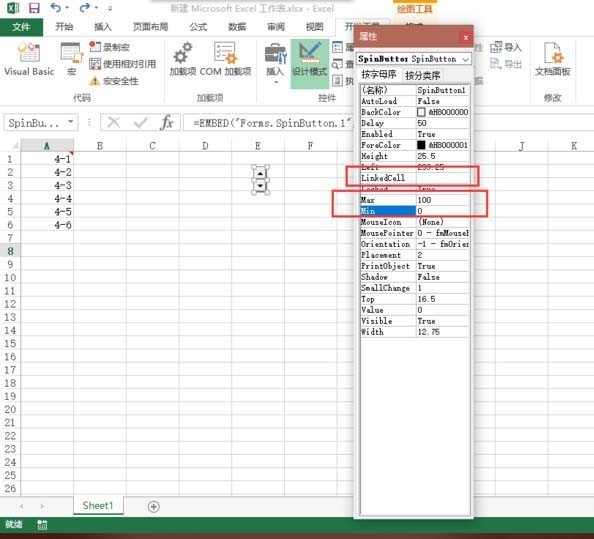
8、最后点击开发工具下面的设计模式结束设计,然后在刚才链接的单元格中输入一个时间,然后就可以通过按钮来控制了。